小米手机怎么复制
手机复制操作方法多样,以下为您详细介绍:
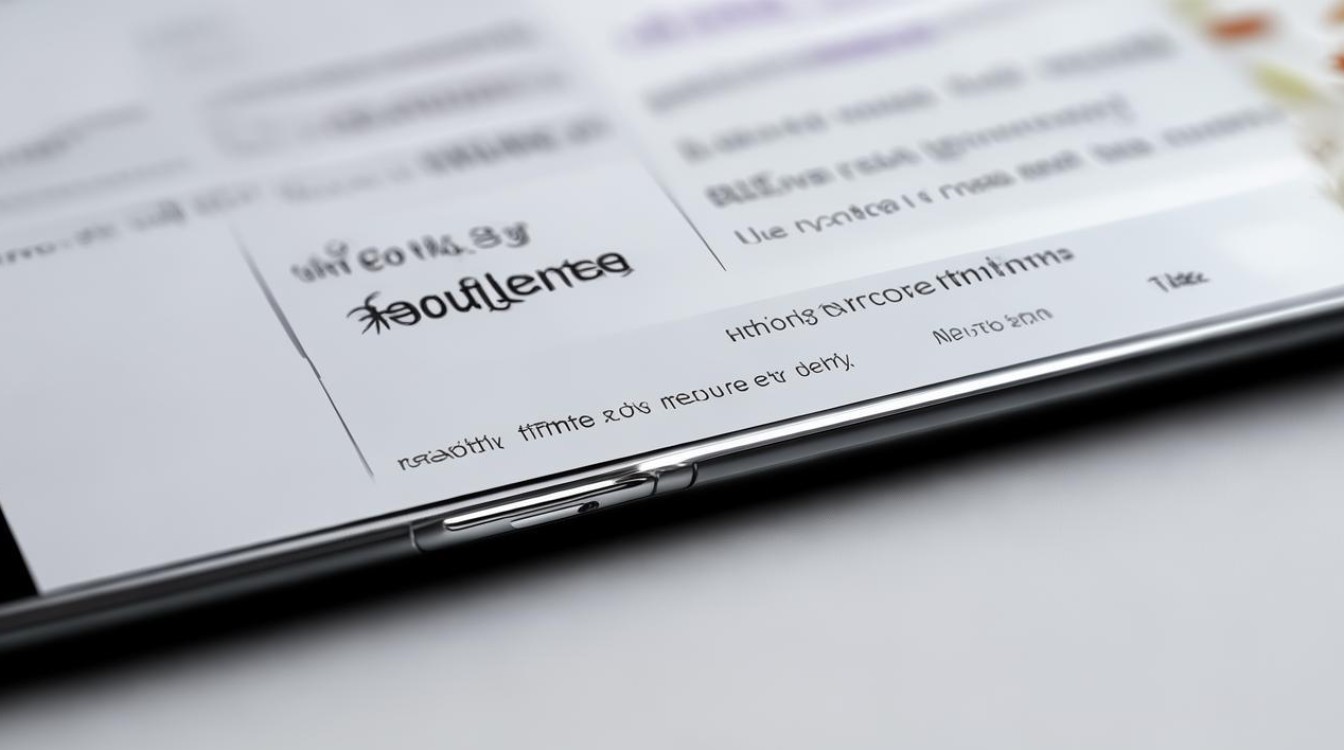
常规文本复制
| 操作步骤 | 具体说明 |
|---|---|
| 打开应用并定位文本 | 先打开需要复制文本的应用程序,如短信、微信、浏览器等,找到要复制的文本内容。 |
| 长按选中文字 | 长按要复制的文字,此时文字会被选中并高亮显示,同时屏幕上方会出现工具栏。 |
| 调整选区(可选) | 若需要更精确地选择复制范围,可通过拖动选区左右两端的光标来调整,以确定要复制的准确文本内容。 |
| 点击复制按钮 | 在屏幕上方出现的工具栏中,点击“复制”按钮,即可将选中的文字复制到剪贴板。 |
特殊场景复制
- 短信复制:部分小米手机的短信应用有专门的复制按钮,打开短信后,在操作栏中可看到复制按钮图标,点击该按钮,选中的内容就会被复制到剪贴板。
- 图片文字复制:当遇到图片上的文字需要复制时,可使用小米手机的识图功能,打开相册,找到对应图片,点击图片下方的“识图”选项,系统会自动识别图片中的文字,识别完成后,选择需要复制的文字部分,再进行复制操作。
文件复制
- 本地文件复制:进入文件管理应用,找到要复制的文件,长按该文件,在弹出的菜单中选择“复制”选项,然后进入目标文件夹,点击“粘贴”按钮,即可完成文件复制。
- 跨设备文件复制(需同一小米账号且开启相关功能):在源设备上,进入文件管理,找到要复制的文件,长按选择“复制”,接着在目标设备上,登录同一小米账号,打开文件管理,找到对应的存储位置,点击“粘贴”即可。
链接复制
- 浏览器链接复制:打开浏览器,找到要复制的链接地址栏,长按链接地址,在弹出的菜单中选择“复制”,即可将链接复制到剪贴板。
- 其他应用内链接复制:在支持链接复制的应用内,如微信、QQ等,找到要复制的链接,长按链接文字或链接区域,同样在弹出的菜单中选择“复制”。
复制后的粘贴操作
完成复制操作后,在需要粘贴的地方长按屏幕,会弹出一个菜单,在菜单中选择“粘贴”选项,即可将之前复制的内容粘贴到当前位置。
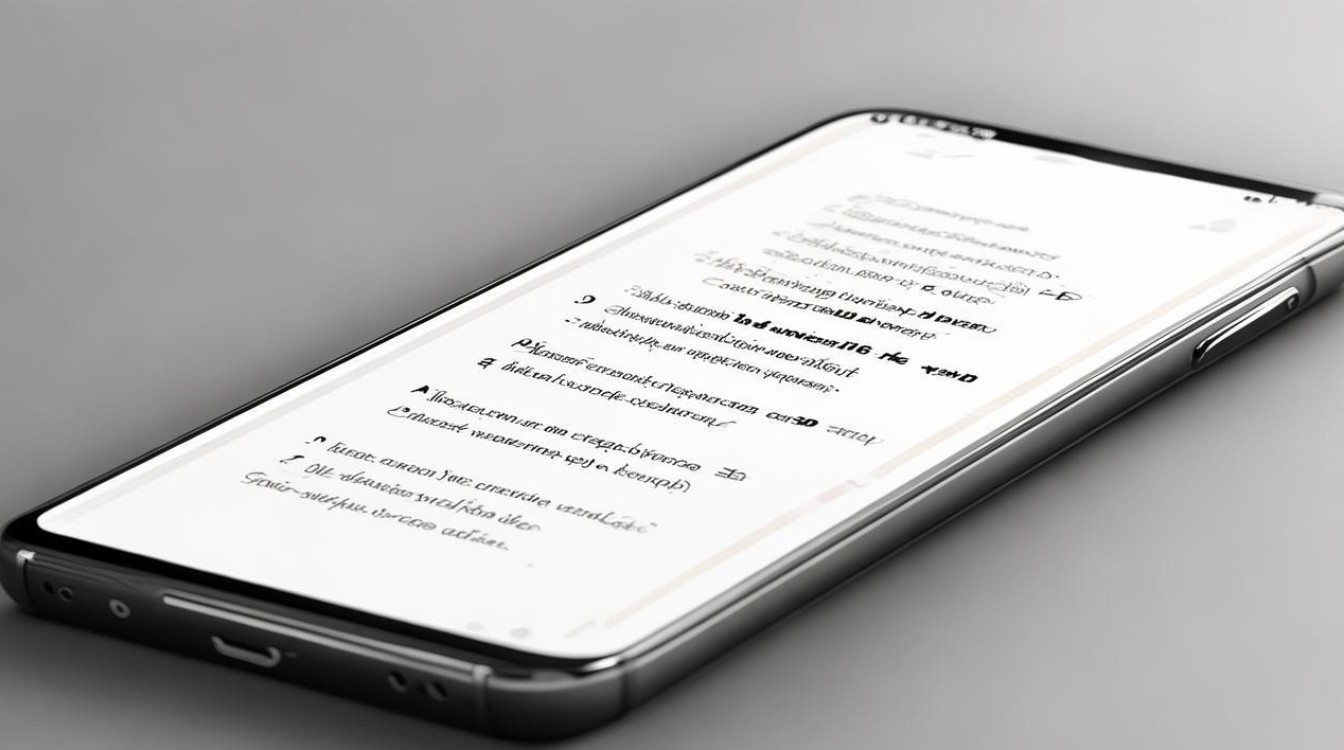
以下是关于小米手机复制的一些常见问题及解答:

FAQs
- 问题:为什么有时候长按文字没有出现复制选项?
- 解答:可能是当前应用的设置或权限问题,导致无法正常调用复制功能,可尝试检查应用的设置,确保其具有相应的权限;或者重启手机后再次尝试,若仍不行,可能是系统存在一些临时故障,可更新系统或恢复出厂设置(注意备份数据)。
- 问题:复制的内容在哪里可以查看?
- 解答:复制的内容会被暂存到剪贴板中,在大多数应用中,长按输入框或需要粘贴的位置,就会出现“粘贴”选项,点击即可将剪贴板中的内容粘贴出来。
版权声明:本文由环云手机汇 - 聚焦全球新机与行业动态!发布,如需转载请注明出处。












 冀ICP备2021017634号-5
冀ICP备2021017634号-5
 冀公网安备13062802000102号
冀公网安备13062802000102号